Google 表格中的数据透视表是什么?
.jpg)
Google 表格改变了人们在线协作的方式。该应用程序非常用户友好,还具有许多复杂的功能,其中之一是数据透视表。
如果您不熟悉 Google 表格,您可能不确定它到底是什么。简而言之,它是一款出色的工具,可让您汇总数据并识别模式。
但对于每天处理电子表格的人来说,它是必不可少的实用程序。在本文中,我们将向您详细介绍数据透视表。
关于数据透视表的更多信息
当电子表格变得太大,这种情况比人们想象的更频繁,变得难以管理。当然,Google Sheet 公式函数很有用,而且经常是必要的,但它也经常有点复杂。

当你需要从一张大表,数据透视表将获取所有数据并为您提供摘要。从某种意义上说,数据透视表可以让您鸟瞰所有信息。
与公式不同,数据透视表不太可能产生错误,而且速度也更快。在工作环境中,当您需要呈现新报告时,数据透视表可为您提供快速结果。

如何创建数据透视表
熟悉数据透视表功能的最好方法是开始使用它。很快,您就会掌握它的窍门,并且永远不会回头。
那么,您需要什么才能开始?只是谷歌Chrome浏览器。然后你应该按照这些步骤操作。
步骤 1
选择您希望在数据透视表中使用的所有单元格。如果要使用工作表中的所有信息,请单击任意位置而不选择任何单元格。此外,请确保列有标题。否则,您将无法创建数据透视表。
第 2 步
转到工具栏,然后选择“数据”,然后选择“数据透视表”。如果新表格没有立即出现,请选择“数据透视表”选项,该选项位于工作表底部。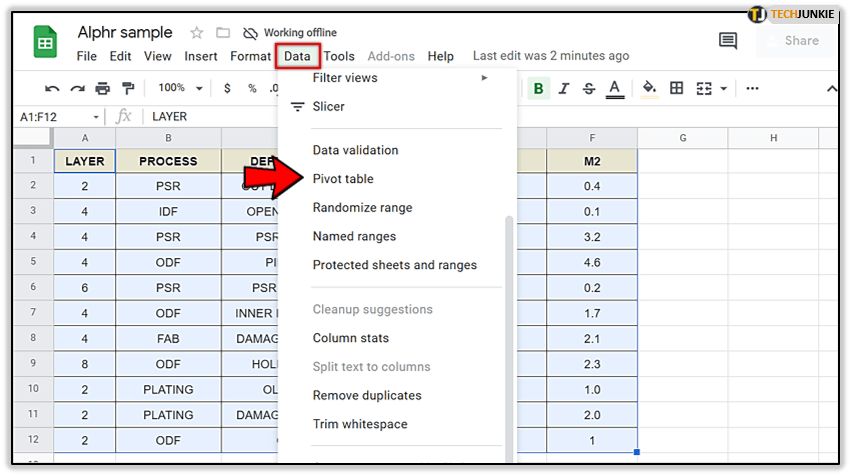
如何编辑数据透视表
创建数据透视表很简单,只需要两个步骤。之后,您将能够看到一个侧面板,它将指导您完成编辑过程。

但是,如果您想手动自定义数据透视表,您可以添加行、列、值或过滤器。“添加”按钮是对的在四个选项旁边。但是它们中的每一个都向数据透视表添加了什么?

列 – 你使用这些为表格中的每一列添加标题或数据点。它们是深灰色的。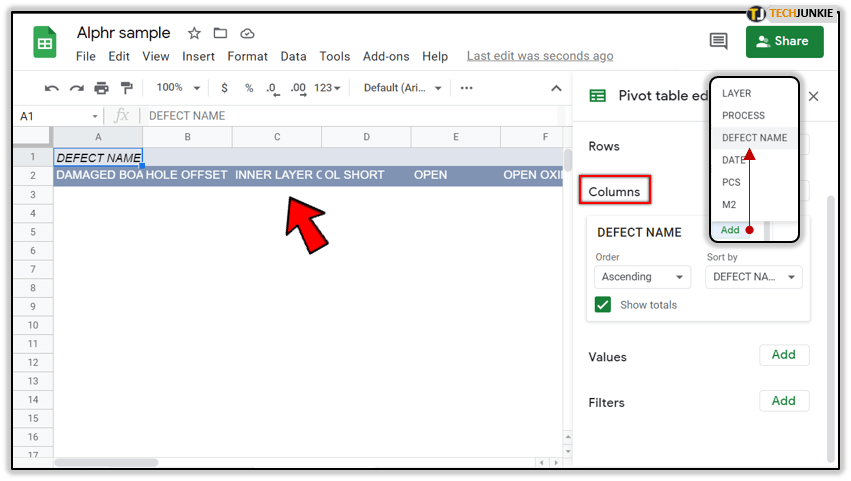
Rows – 此选项添加标题中特定列中的每个唯一项目。它们是浅绿色。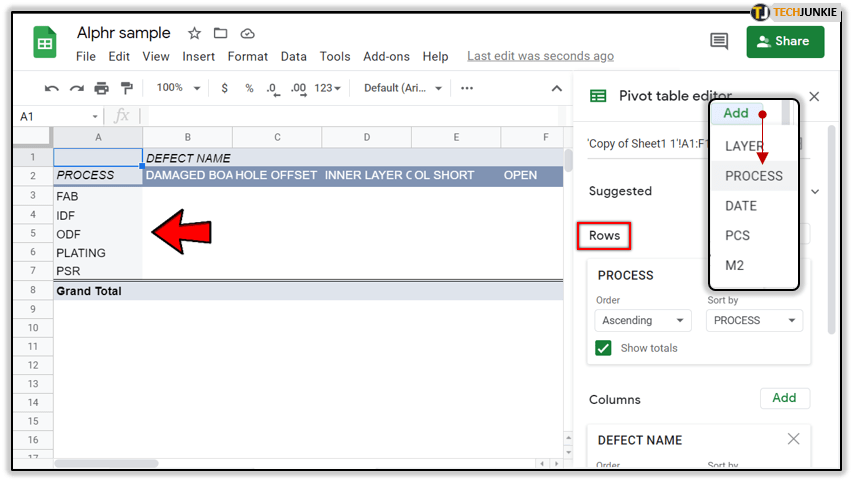
值 – 为每个标题提供具体值并在数据透视表中对其进行排序。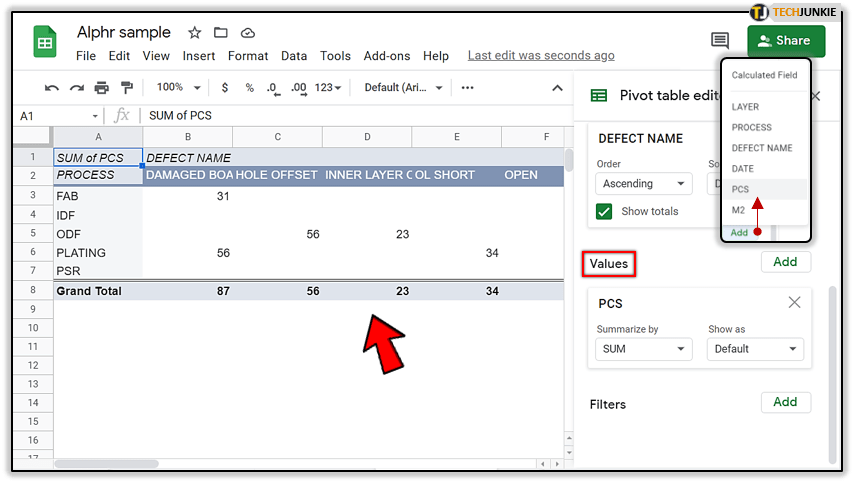
过滤器 – 根据您的条件过滤信息的选项。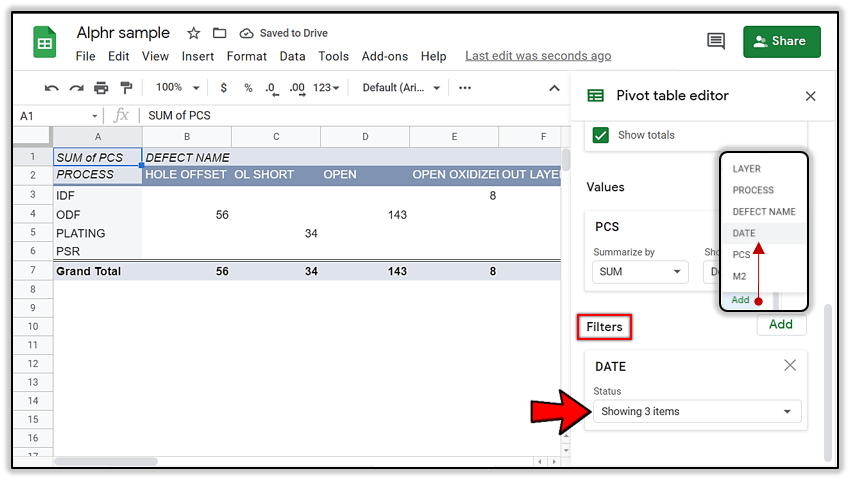
这些是使用和编辑数据透视表的基础知识,还有更多内容需要探索。
您可以让 Google 构建数据透视表
编辑数据透视表Google 表格中的数据透视表将让您更自由地按照自己的方式进行操作。但是,这通常会花费更多时间。
这就是为什么利用内置建议的强大功能可以为您节省大量时间和麻烦。当您只需点击几下鼠标即可创建数据透视表时,Google 表格会自动为您提供下一步操作的建议。

来自枢轴表编辑器的下拉菜单,您选择 Google Sheet 提供的操作。在某些情况下,它会提供您正在寻找的选项,但在其他情况下可能会有所不同。无论如何,如果您需要了解数据透视表的工作原理,这是一个很好的起点。

精通 Google Sheet Pivot Table
成为真正的 Google 高手工作表和数据透视表需要一些时间。内置编辑器在引导新用户完成基础知识方面做得非常出色。

但它是仅仅依赖它可能不是最好的主意。如果您每天都在处理大量数据并且需要经常发送报告,那么数据透视表将很快成为您的最爱。与公式相比,错误的空间更小,而且还能节省您的时间。
您使用 Google 表格的频率如何?你使用数据透视表吗?在下面的评论中告诉我们。








0 评论